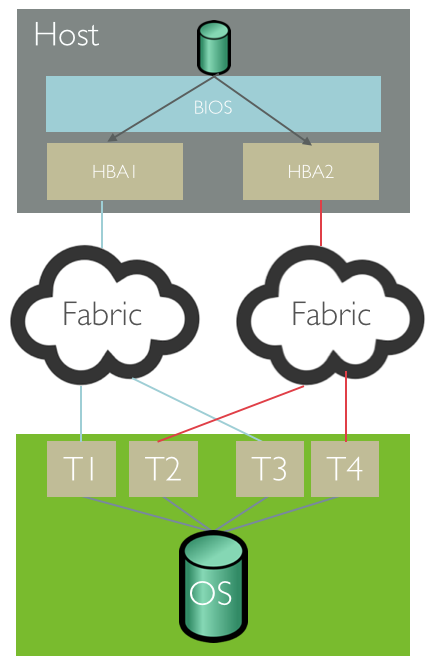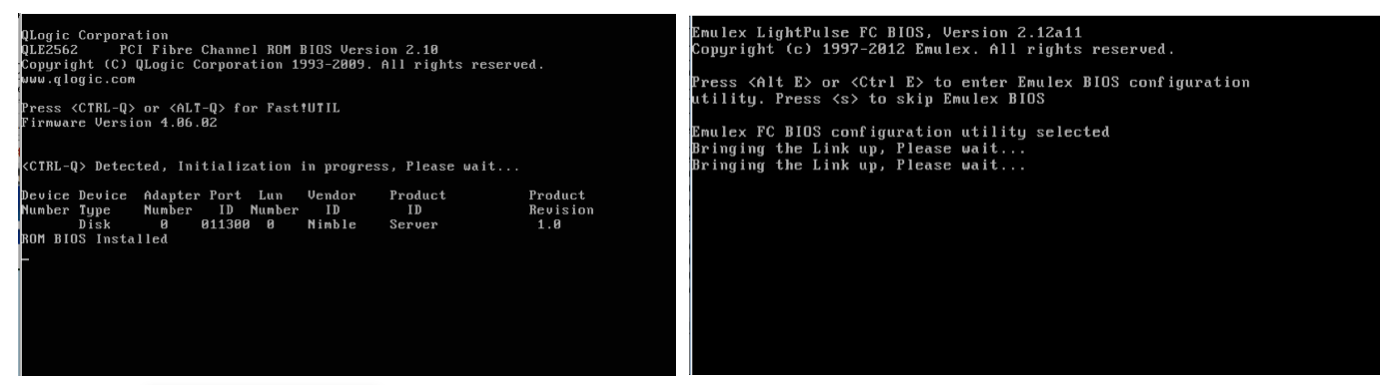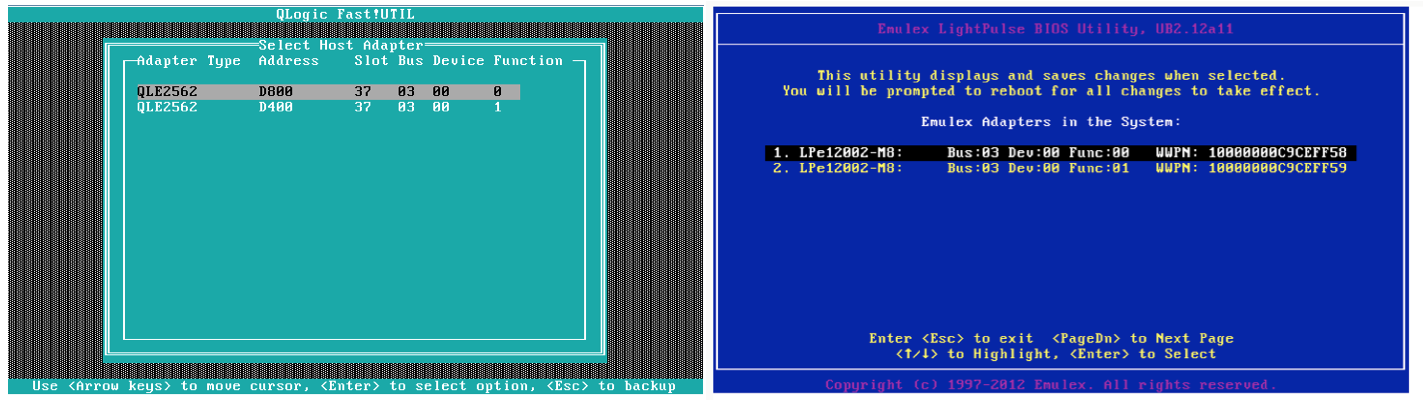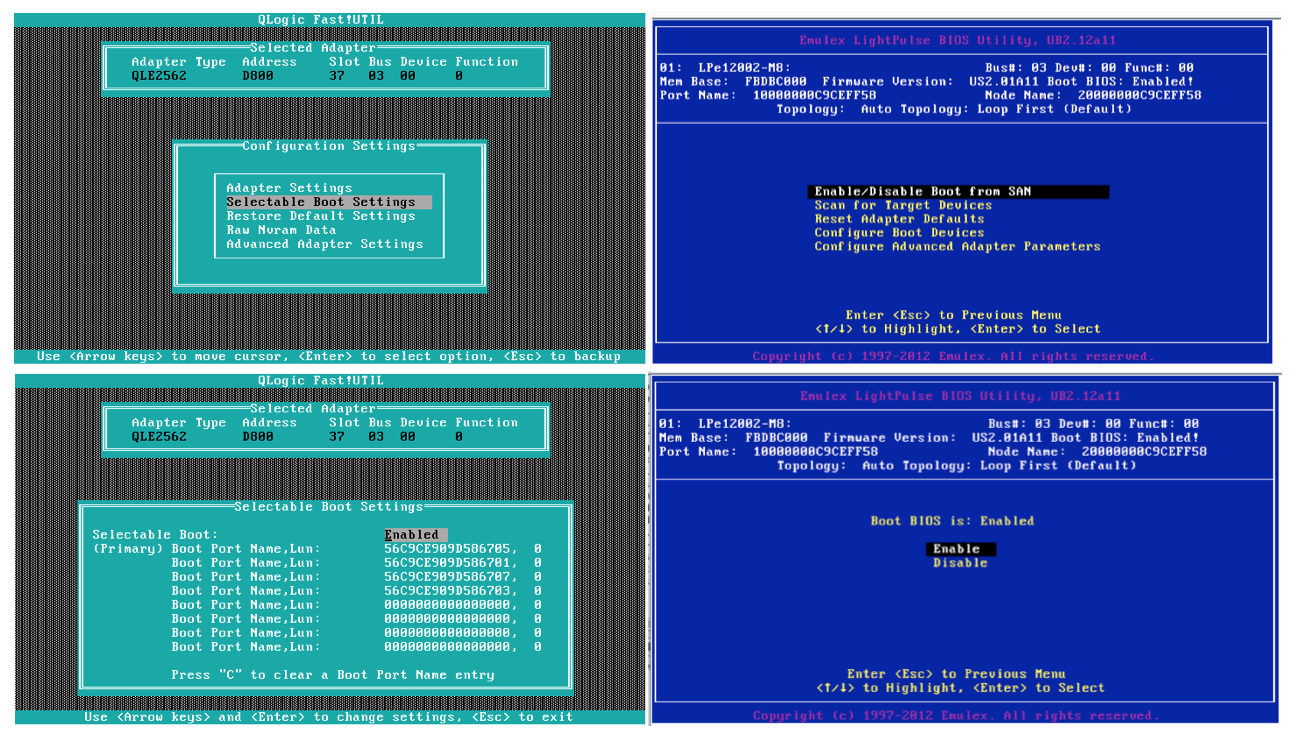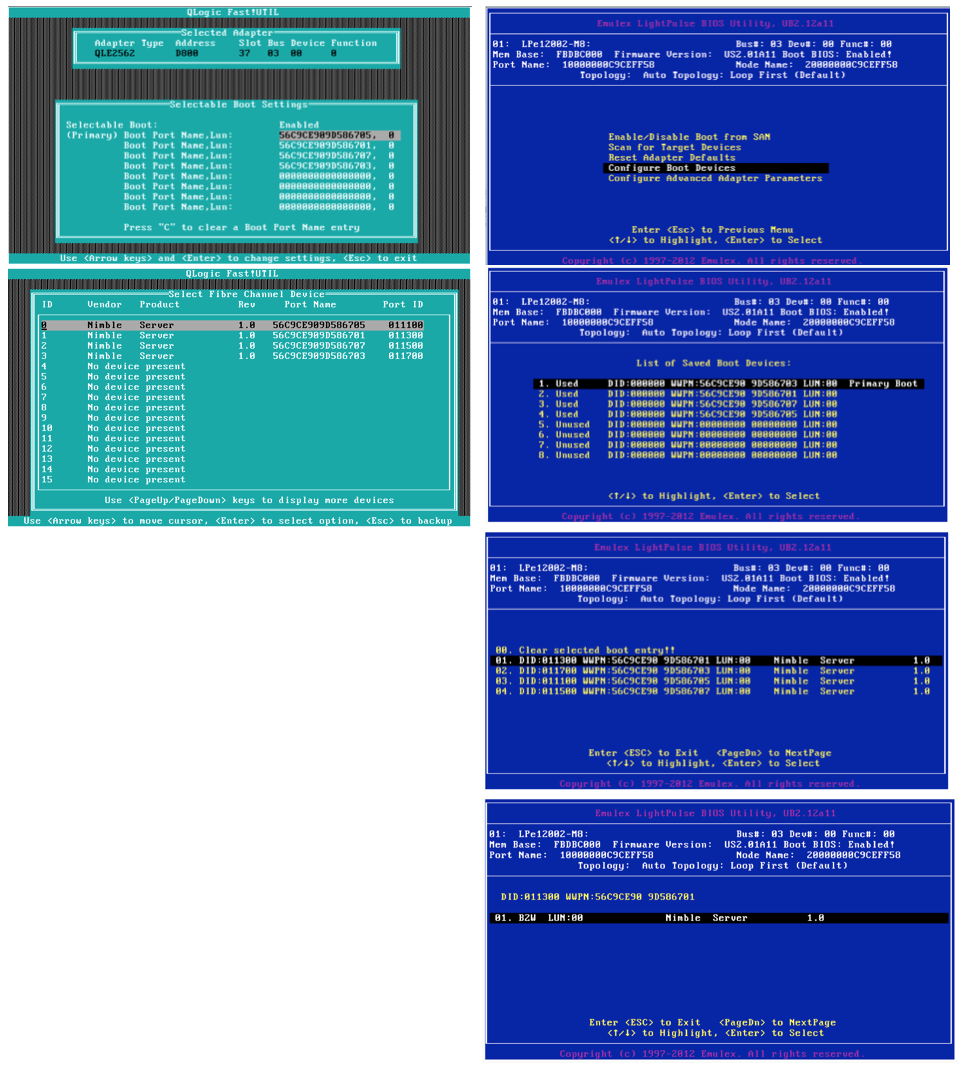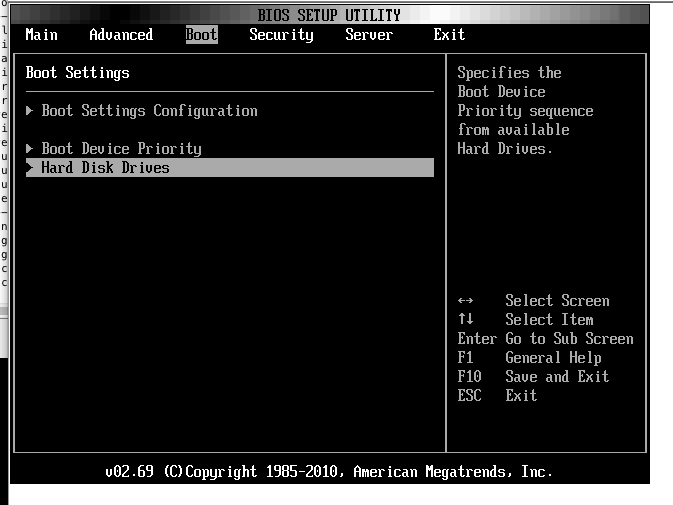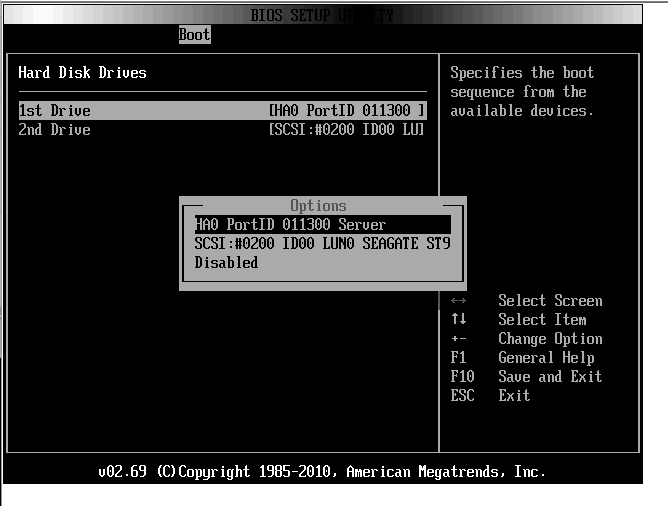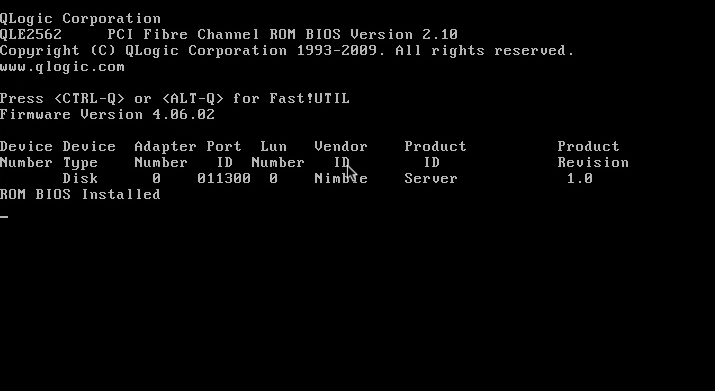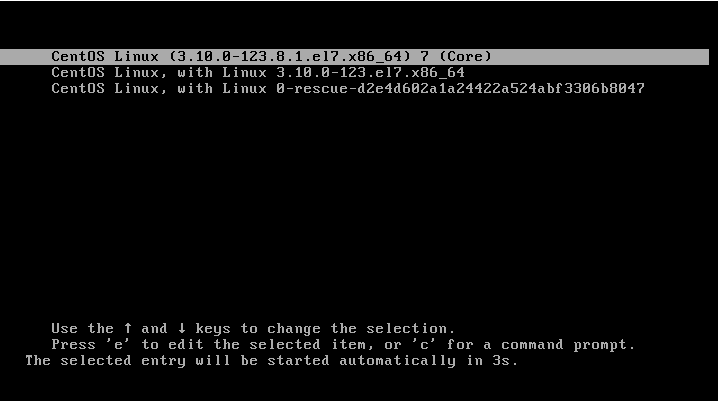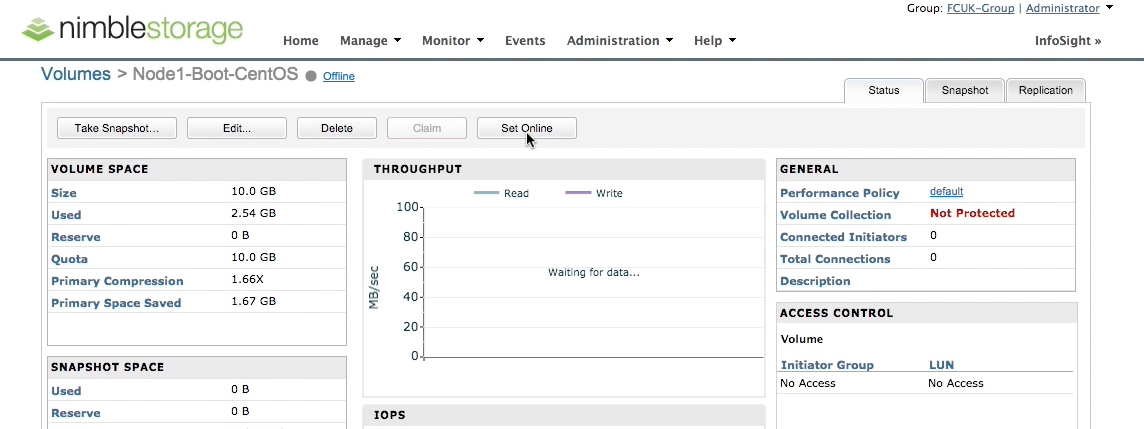- Community Home
- >
- Storage
- >
- HPE Nimble Storage
- >
- Array Setup and Networking
- >
- Nimble Fibre Channel: Booter à partir du SAN
Categories
Company
Local Language
Forums
Discussions
Forums
- Data Protection and Retention
- Entry Storage Systems
- Legacy
- Midrange and Enterprise Storage
- Storage Networking
- HPE Nimble Storage
Discussions
Forums
Discussions
Discussions
Discussions
Forums
Discussions
Discussion Boards
Discussion Boards
Discussion Boards
Discussion Boards
- BladeSystem Infrastructure and Application Solutions
- Appliance Servers
- Alpha Servers
- BackOffice Products
- Internet Products
- HPE 9000 and HPE e3000 Servers
- Networking
- Netservers
- Secure OS Software for Linux
- Server Management (Insight Manager 7)
- Windows Server 2003
- Operating System - Tru64 Unix
- ProLiant Deployment and Provisioning
- Linux-Based Community / Regional
- Microsoft System Center Integration
Discussion Boards
Discussion Boards
Discussion Boards
Discussion Boards
Discussion Boards
Discussion Boards
Discussion Boards
Discussion Boards
Discussion Boards
Discussion Boards
Discussion Boards
Discussion Boards
Discussion Boards
Discussion Boards
Discussion Boards
Discussion Boards
Discussion Boards
Discussion Boards
Discussion Boards
Discussion Boards
Community
Resources
Forums
Blogs
- Subscribe to RSS Feed
- Mark Topic as New
- Mark Topic as Read
- Float this Topic for Current User
- Bookmark
- Subscribe
- Printer Friendly Page
- Mark as New
- Bookmark
- Subscribe
- Mute
- Subscribe to RSS Feed
- Permalink
- Report Inappropriate Content
12-08-2014 01:26 AM
12-08-2014 01:26 AM
Nimble Fibre Channel: Booter à partir du SAN
Au cours de ces derniers jours, nous avons expliqué la connexion de LUN FC avec des serveurs Windows, Linux et ESX . Nous allons maintenant tourner notre attention vers le boot à partir du SAN. Booter un serveur sur le SAN est couramment utilisé car il permet au serveur d’être stateless, car il n'existe aucune relation entre le serveur et ses disques de boot (en supposant que le matériel et donc les pilotes sont les mêmes ! ). Un autre bon exemple utilisation (en particulier pour les environnements de test) permet de changer l'OS d'un serveur rapidement en modifiant uniquement le disque de boot sur le SAN, un serveur peut a un certain moment démarrer sous ESX avant d’être reconfiguré ensuite comme un serveur Windows ou Linux.
Booter à partir du SAN s'appuie sur la capacité des cartes Host Bus Adaptateurs (HBA) à se présenter comme disque de boot dans le BIOS. Pour ce faire, vous devez configurer la carte HBA pour pernettre le boot a partir du SAN et ensuite configurer la carte HBA avec les disques de boot des différents OS.
Comme le disque est accessible à partir de plusieurs liens, chacun sera examiné à tour de rôle et le premier lien qui fournira des IOs sera utilisé comme disque de boot. Si le chemin n'est pas disponible (il est en panne ou en veille) les liens suivants seront testés jusqu'au moment ou un lien valide est trouvé (ou tous les chemins sont épuisés et aucun périphérique de boot n'existe !). La première étape du boot à partir du SAN est d'abord de créer un volume et d'installer un OS dessus.
Je ne vais pas à couvrir cet aspect dans ce billet, mais simplement vous provisionnez un volume sur la baie Nimble (voir les guides précédents). Ensuite vous démarrez votre serveur à l'aide d'un support de démarrage classique ( CD, DVD , USB ) et pendant l'installation, vous diriger l'OS sur un volume sur le SAN au lieu des disques internes du serveur.
Une fois le système d'exploitation installé , vous devez configurer la HBA et sélectionner le volume à monter. Les interfaces graphiques sont légèrement différentes entre les HBA Qlogic et Emulex mais le processus est presque identique !
Vous devez démarrer le serveur. Pendant le boot du serveur pressez CTRL + E (Emulex) ou CTRL + Q (Qlogic) pour accéder à l’écran de configuration des HBA:
(A gauche: Qlogic A droite: Emulex)
Ensuite vous devez sélectionner les adaptateurs l'un après l'autre pour les configurer:
Configurer les HBAs pour le boot à partir du SAN:
vous devez indiquer aux HBAs les cibles et devices qu'ils peuvent monter et leur ordre de boot:
Note: Dans ce qui précède je configure les cartes Emulex pour démarrer à partir de ID LUN 0 ce qui explique les captures d’écran supplémentaires.
Vous noterez également que dans l'exemple ci-dessus chaque port Nimble Array cible répertorié et associé a un WWPN. Cela nous donne effectivement l'ordre dans lequel les cibles seront testées. HBA1 dans ce cas voit les cibles Ports 1,3,5,7 . HBA2 lorsque nous le configurerons verra les ports cibles 2,4,6,8 . Attacher les WWPN des mes ports cibles aux ports de la baie Nimble devrait nous permettre de définir un ordre de découverte rapide:
Idéalement, vous devriez équilibrer la sélection entre les contrôleurs A et B car au moment du démarrage, vous ne saurez pas quel contrôleur est active ou en Stand-by et donc quels chemins sont état actif ou veille. Donc une répartition équitable des chemins devrait permettre de trouver le chemin actif dans les plus brefs délais.
Une fois que les devices sélectionnés sont configurés . Appuyez sur ESC pour sortir du menu , N'oubliez pas de sauver la configuration et de configurer chaque port, s'il y a plus d'un port dans le serveur !
Toutes les étapes ci-dessus peuvent également être accomplie par le logiciel du HBA sur le serveur, ce qui est une autre bonne raison pour installer le logiciel.
La dernière étape consiste à configurer le boot dans le BIOS . Démarrez votre serveur et entrer dans le BIOS (habituellement en appuyant sur F2 pendant le démarrage) . Ensuite, sélectionnez le menu Boot :
Sélectionner l'option disques durs et si les HBAs sont correctement configurées vous devriez voir les HBAs dans les options:
Pendant le cycle de boot du serveur, vous devriez voir vos périphériques dans le BIOS lorsque les adaptateurs sont initialisées (si le zoning est correct, le LUN Masking aussi et les HBA sont configurés pour démarrer le serveur):
Finalement l'OS boot:
Changer l'OS à démarrer est maintenant très simple, (les HBAs bootent toujours sur le disque configuré comme la LUN 0). Vous devez simplement changer l'OS que vous désirez démarrer en mettant en ligne le volume contenant l'OS sélectionné, en ajoutant le serveur à la liste du contrôle d’accès et en associant le volume à la LUN 0:
Nous avons capturé le processus dans la vidéo ci-dessous:
Je vous recommande vivement de qualifier, de tester et de re tester avec différentes versions de firmware des HBAs pour s'assurer que les disques boot même si le premier chemin disponible est un chemin en veille. Il est en effet possible que des bugs dans le firmware des HBAs ne vous laisse pas tester le chemin suivant (même s'ils devraient être testé). Une fois que l'OS a démarré et que les pilotes sont chargés alors tous les chemins, y comprit le disque de démarrage sont redondants. Vous pouvez voir ceci dans notre blog concernant le boot d'un serveur Linux (Le volume de 10 Go est protégé par mpio quand le serveur a démarré).
La dernière partie de ce blog sera consacrée aux zones. Si vous avez des questions ou des commentaires n'hésitez pas à les poster ci-dessous: